Le tecnologie di upscaling AI come Nvidia DLSS e AMD FSR sono di gran moda ultimamente, consentendoti di giocare ai tuoi giochi preferiti a frame rate (e risoluzioni) più elevati senza alcun downgrade della qualità dell’immagine. È una grande vittoria per noi giocatori, perché non abbiamo più bisogno di sborsare più soldi e acquistare una nuova GPU per aumentare le prestazioni. Ora, immagina la stessa cosa, ma per i contenuti video in streaming. Gli stessi Tensor Core che alimentano Nvidia DLSS nei giochi ora possono fare la loro magia sui video in streaming online. Se sei un compagno di abbuffate e possiedi una GPU della serie RTX 30 o 40, puoi avere video Web a bassa risoluzione convertiti in 4K tramite la tecnologia RTX Nvidia VSR. Dolce, vero? In questo articolo, spiegheremo come abilitare e utilizzare la funzione Nvidia RTX Video Super Resolution sul tuo PC Windows.
Abilita Nvidia Video Super Resolution (2023)
Servizi di streaming popolari come Netflix, Disney+, Hulu e altri, sono le piattaforme di riferimento per gli appassionati di film, e giustamente. Sono convenienti e accessibili e dispongono di enormi librerie di contenuti eccellenti, tra cui alcuni vecchi gioielli e classici che senza dubbio vale la pena guardare oggi. Tuttavia, quei vecchi film e programmi TV non sempre hanno un bell’aspetto sui moderni display ad alta risoluzione. RTX Video Super Resolution risolve questo problema utilizzando la potenza grafica RTX per rendere i contenuti Web più nitidi e dettagliati. In questo articolo, ti guidiamo attraverso i passaggi per attivare la funzione Nvidia VSR.
Sommario
Come funziona Nvidia Video Super Resolution (VSR)
I film e i programmi TV ospitati su piattaforme di streaming sono suscettibili di artefatti di compressione (problemi grafici causati da un’elevata compressione video). Hai mai riprodotto un vecchio film sul tuo display ad alta risoluzione e hai notato bordi frastagliati e una perdita di nitidezza dietro gli angoli? Rendono l’esperienza visiva un po’meno dolce. È qui che Nvidia RTX Video Super Resolution interviene e aiuta a migliorare la riproduzione di video a bassa risoluzione nei browser senza molta perdita di qualità. Impariamo come funziona:
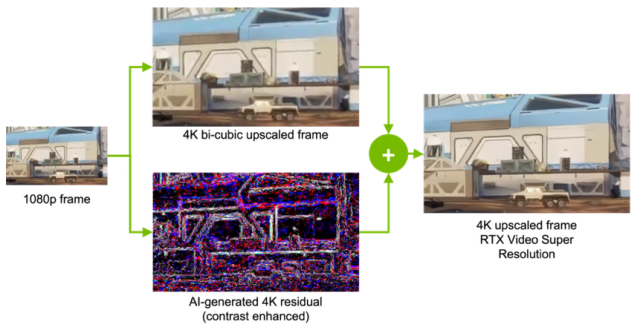 Crediti immagine: Nvidia
Crediti immagine: Nvidia
In unpost ufficiale del blog, Nvidia rivela che Video Super Resolution”migliora il qualità dei contenuti video in streaming oltre il rilevamento dei bordi e la nitidezza delle funzionalità. Questa funzione utilizza una Deep Learning Network, che analizza il video a bassa risoluzione e prevede come dovrebbe apparire alla risoluzione target. Quindi sovrappone l’immagine prevista a un’immagine tradizionalmente ingrandita per eliminare eventuali artefatti. Inoltre, affina anche l’immagine lungo il percorso, offrendoti un risultato migliore.
Dettagli sulla compatibilità Nvidia VSR
Prima di spiegare i passaggi per abilitare la super risoluzione video RTX, ci sono alcuni prerequisiti che devi soddisfare. Sono:
Nvidia RTX Video Super Resolution funziona solo su schede grafiche RTX serie 30 e 40. Nvidia prevede di portare il supporto per le schede della serie RTX 20, ma è molto avanti in futuro. Google Chrome (versione 110.0.5481.105 o successiva) o Microsoft Edge (versione 110.0.1587.56)
Come utilizzare RTX Video Super Resolution
Hai capito tutto? Grande! Andiamo avanti e impariamo come migliorare i contenuti che trasmetti in streaming online. Ci sono
Passaggio 1: scarica i driver RTX più recenti
In primo luogo, devi scaricare i driver più recenti per la tua scheda grafica serie RTX 30 o 40 (versione 530 o successiva). Puoi scaricarli dal sito Web ufficiale di Nvidia (visita). Devi inserire i dettagli per la tua GPU, inclusi il tipo di prodotto, la serie e il modello. Inoltre, seleziona il sistema operativo e la lingua prima di premere il pulsante”Cerca”.
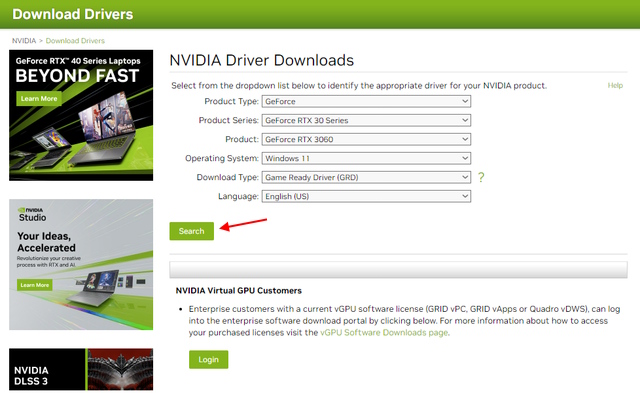
Il sito Web di Nvidia ti mostrerà quindi i driver più recenti per la tua scheda, che puoi scaricare e installare con facilità. Ci auguriamo che tu abbia già l’ultimo aggiornamento del browser Chrome o Edge installato sul tuo computer.
Passaggio 2: apri il pannello di controllo di Nvidia
Andando avanti, apri il pannello di controllo di Nvidia sul tuo PC Windows. Dimostreremo i passaggi su un PC Windows 11, ma i passaggi sono per lo più gli stessi anche su Windows 10. Ecco come procedere:
Per prima cosa, fai clic con il pulsante destro del mouse sul desktop e seleziona”Mostra altre opzioni”nel menu contestuale. 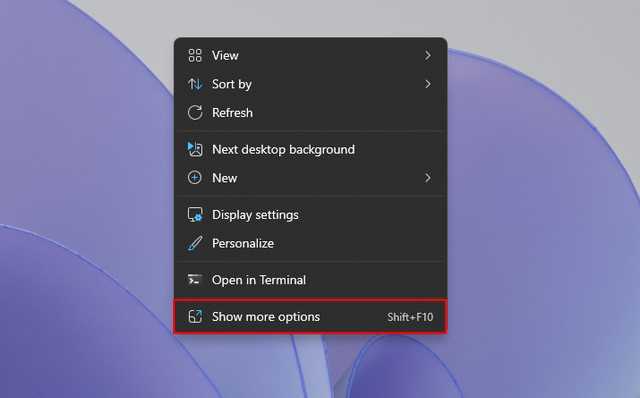 Ora si aprirà un nuovo menu contestuale e troverai l’opzione”Pannello di controllo Nvidia”. Cliccaci sopra.
Ora si aprirà un nuovo menu contestuale e troverai l’opzione”Pannello di controllo Nvidia”. Cliccaci sopra. 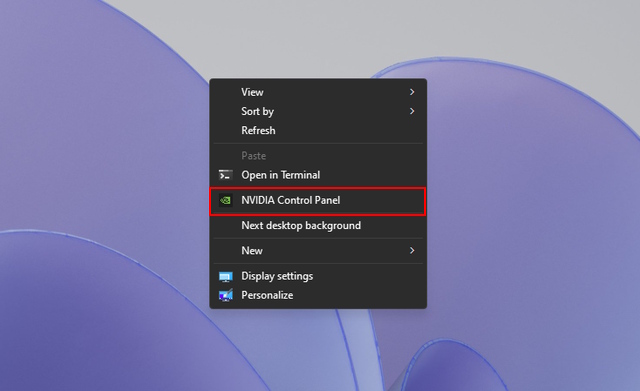
Passaggio 3: abilita RTX Video Enhancement
Una volta aperto il pannello di controllo di Nvidia, devi accedere a”Regola impostazioni immagine video“nella parte inferiore del riquadro di sinistra. 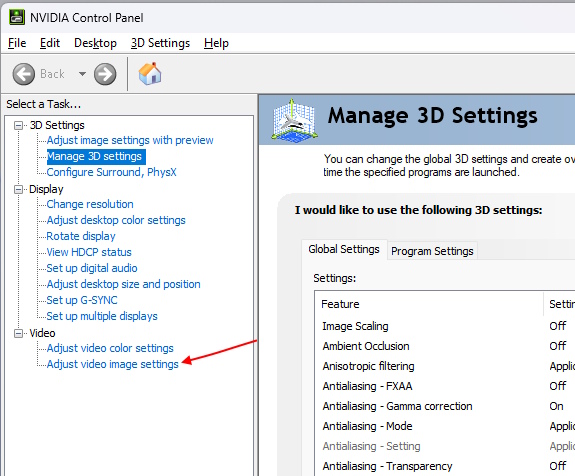 Nel riquadro di destra, guarda per l’opzione”Miglioramento video RTX“. Qui, abilita la casella di controllo”Super risoluzione”e seleziona un livello di qualità dal menu a discesa. Ricordare che maggiore è l’impostazione della qualità, migliore sarà la qualità dell’immagine. Tuttavia, consumerà anche più potenza della GPU.
Nel riquadro di destra, guarda per l’opzione”Miglioramento video RTX“. Qui, abilita la casella di controllo”Super risoluzione”e seleziona un livello di qualità dal menu a discesa. Ricordare che maggiore è l’impostazione della qualità, migliore sarà la qualità dell’immagine. Tuttavia, consumerà anche più potenza della GPU. 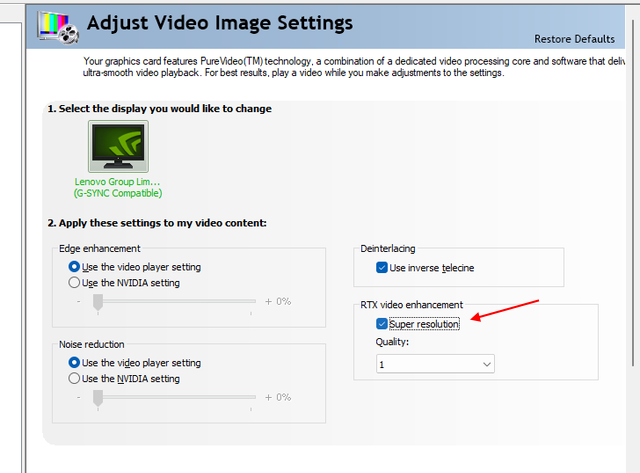
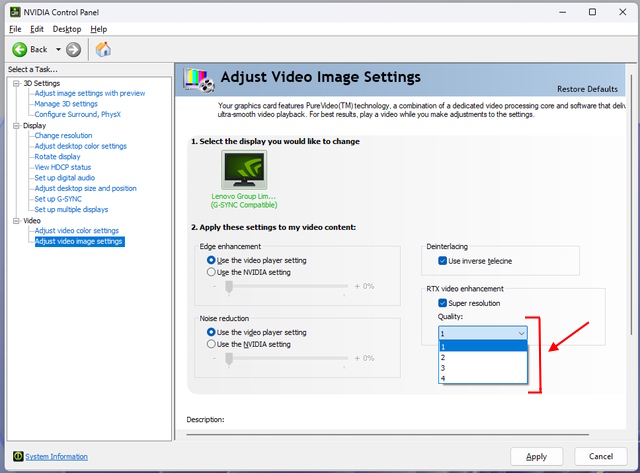
Passaggio 4: Prova subito Nvidia VSR!
Una volta abilitato, accendi il browser Chrome o Edge sul tuo PC Windows. Apri la tua piattaforma di streaming preferita e riproduci qualsiasi video a risoluzioni comprese tra 360p e 1440p (preferibilmente a schermo intero). Nvidia Video Super Resolution entrerà in azione e migliorerà istantaneamente i contenuti sullo schermo.
Nota: se disponi di un laptop con una GPU Nvidia RTX serie 30 o 40, è una buona idea collegare il caricabatterie per garantire che la GPU discreta sia abilitata. La risoluzione Nvidia Video Super si basa sui Tensor Core integrati nelle GPU RTX, quindi avrai bisogno della dGPU per eseguire lo spettacolo.
Usa subito Nvidia Video Super Resolution
Portare la tua esperienza visiva a un livello superiore non è mai stato così facile. Inoltre, non devi pagare un extra per una migliore qualità. Se disponi di una GPU Nvidia compatibile, ti consiglio vivamente di attivare Nvidia VSR. Nel nostro breve periodo di test della funzione, abbiamo notato che il video aveva una nitidezza e una chiarezza migliori. Ci auguriamo che i passaggi di questa guida ti siano stati utili! Quale film guarderesti per primo dopo aver acceso Nvidia RTX VSR? Fateci sapere nei commenti qui sotto.
Lascia un commento
L’anno scorso, MSI ha lanciato il Titan GT77 con Intel Core i9-12900HX e la GPU per laptop RTX 3080 Ti, ed è stato il laptop da gioco più potente sulla faccia del pianeta. È stato il più pesante dei battitori pesanti […]
Sono passati alcuni mesi dal lancio della serie iPhone 14 ed è stato ben stabilito che è l’anno dei modelli Pro. Ma se hai intenzione di puntare sui pro frivoli, l’importo da sborsare […]
Wondershare ha sviluppato alcuni dei migliori software e strumenti per semplificare la nostra vita e i nostri sforzi creativi negli ultimi anni. In particolare, Wondershare Filmora ha ricevuto numerosi riconoscimenti. Ha ricevuto il premio Video Editing Leader […]

